
Table des matières:
- Auteur John Day [email protected].
- Public 2024-01-30 09:10.
- Dernière modifié 2025-01-23 14:46.
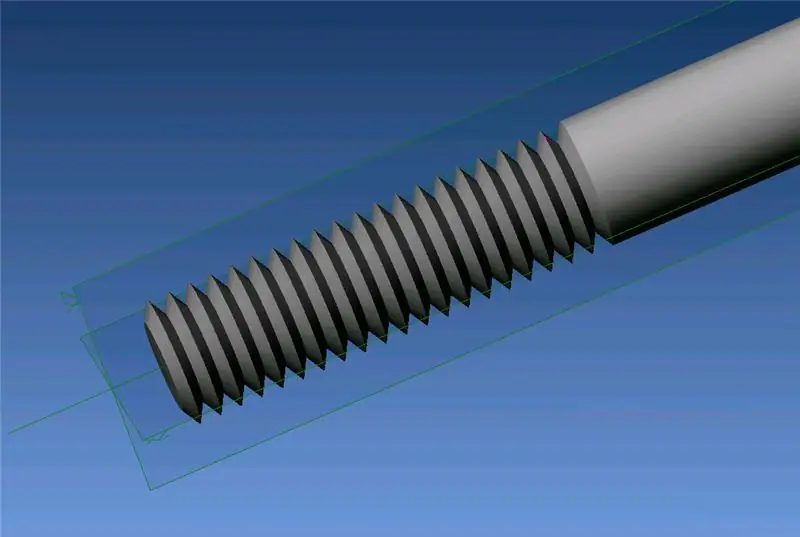
Cette instructable sert à créer un « fil » externe dans Alibre Design. Il s'agit d'une méthode cosmétique, car elle utilise une révolution et un motif, plutôt qu'une coupe hélicoïdale, comme dans la méthode 1. Comme dans la méthode 1, ce sera un goujon de 50 mm avec un filetage de 20 mm (M6x1) L'utilisateur est habitué à créer des primitives, telles que des cubes et des cylindres.2) l'utilisateur est habitué à utiliser des contraintes.
Étape 1: faire un cylindre

Faites un cylindre de 6 mm x 30 mm (les 20 mm restants seront ajoutés plus tard).
Étape 2: Chanfreiner l'extrémité
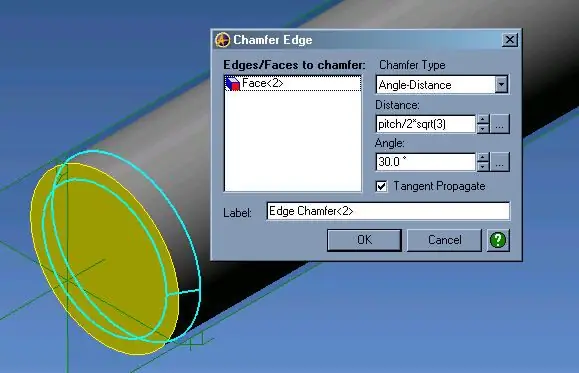

Sélectionnez une face d'extrémité, puis cliquez sur l'outil Chanfrein. Sélectionnez Angle-Distance dans la liste déroulanteDistance = pitch /2*sqrt(3). Si vous n'avez pas créé de paramètre nommé « pitch » dans l'éditeur d'équations, utilisez la valeur de pitch dont vous avez besoin. Dans mon exemple. Le pas est un, vous devez donc entrer 1/2*sqrt(3). L'angle doit être défini pour. 30 degrésRemarque: Si, pour une raison quelconque, cette partie ne s'aligne pas avec les derniers filetages, essayez pitch/2 et 60degrees Cela peut avoir quelque chose à voir avec le fait que vous sélectionniez la face ou le bord à chanfreiner. Ahh, le prix de le progrès…
Étape 3: Créez le premier fil
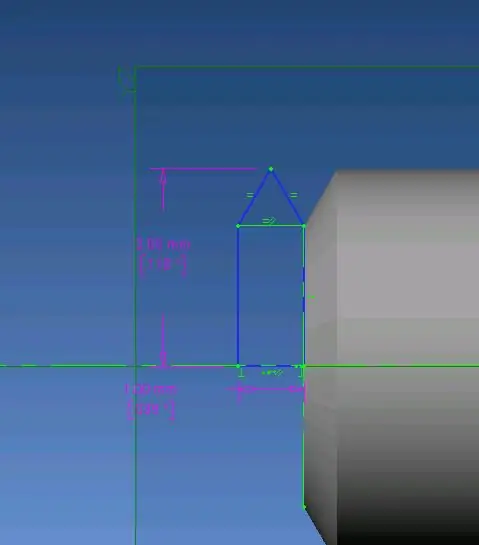
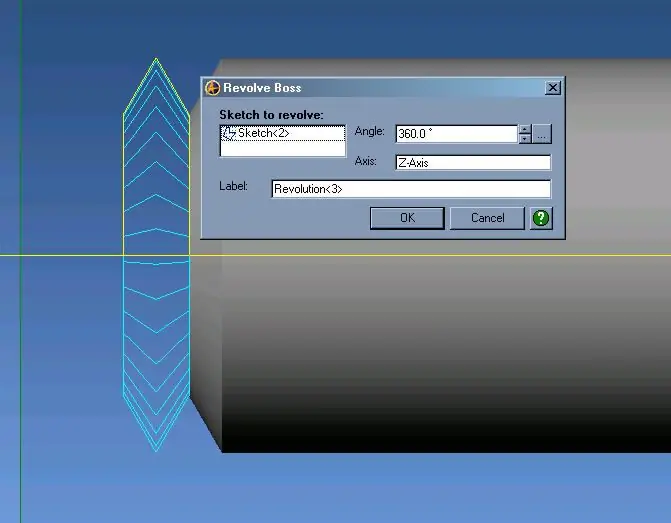

Dans une nouvelle esquisse, dessinez une figure similaire à celle-ci.
Remarques: Les deux lignes créant le point et la ligne de référence forment un triangle équilatéral. Le point est coté au rayon du cylindre. Le bord de l'esquisse est contraint à l'extrémité du cylindre. Maintenant, faites pivoter cette esquisse autour de l'axe Z.
Étape 4: Rincer, répéter…
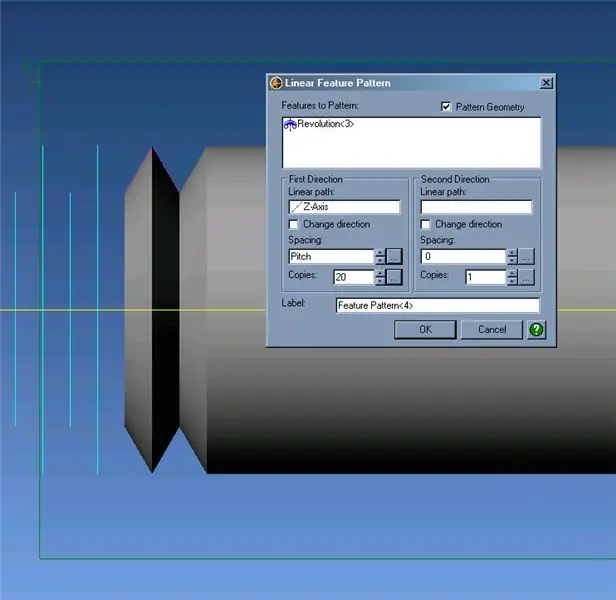
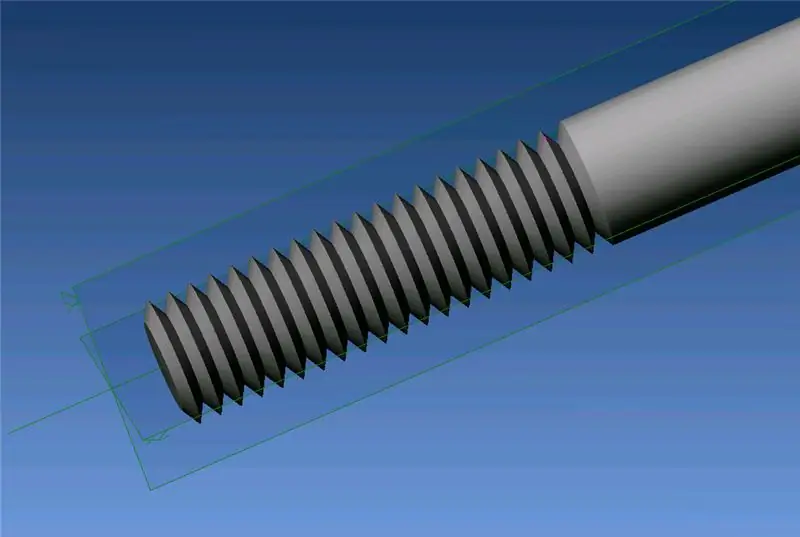
Maintenant, nous allons créer un motif du premier fil. Allez dans Fonctionnalité -> Motif -> Linéaire. Cliquez sur la fonction Révolution pour l'ajouter à la liste. Cliquez sur "Chemin linéaire" dans la partie "Première direction" de la boîte de dialogue, puis cliquez sur l'axe Z. L'espacement est égal au pas. Les copies sont cependant nombreuses dont vous avez besoin ou que vous souhaitez.;)Cliquez sur OK
Étape 5: Moins de remplissage, bon goût…
Maintenant, vous avez terminé.
Cette méthode fonctionne bien pour les pièces qui semblent être filetées, mais qui n'ont pas vraiment besoin de l'être. Par conséquent, puisque l'hélice n'est pas utilisée dans cette méthode, la taille du fichier est considérablement réduite: Méthode 1: 835 Ko Méthode 2: 484 Ko
Conseillé:
Programmation orientée objet : création d'objets Apprentissage/méthode/technique d'enseignement à l'aide de Shape Puncher : 5 étapes

Programmation orientée objet : création d'objets Méthode/technique d'apprentissage/d'enseignement à l'aide de Shape Puncher : méthode d'apprentissage/d'enseignement pour les étudiants débutants en programmation orientée objet. C'est un moyen de leur permettre de visualiser et de voir le processus de création d'objets à partir de classes.Parts:1. EkTools grand poinçon de 2 pouces; les formes solides sont les meilleures.2. Morceau de papier ou c
Interfaçage du clavier avec Arduino. [Méthode unique] : 7 étapes (avec photos)
![Interfaçage du clavier avec Arduino. [Méthode unique] : 7 étapes (avec photos) Interfaçage du clavier avec Arduino. [Méthode unique] : 7 étapes (avec photos)](https://i.howwhatproduce.com/images/008/image-22226-j.webp)
Interfaçage du clavier avec Arduino. [Méthode unique] : Bonjour et bienvenue dans mon premier instructable ! :) Cette bibliothèque comprend les meilleures fonctionnalités que nous wi
Connectez votre Arduino à des services externes : 6 étapes

Connectez votre Arduino à des services externes : Bonjour ! Ce didacticiel vous montrera comment connecter votre périphérique Arduino ou IOT connecté de votre choix à un service externe. Pour ce tutoriel, nous allons travailler avec Easy Window (une fenêtre intelligente fictive mais programmable), If This The
Conception de circuits imprimés avec des étapes simples et faciles : 30 étapes (avec images)

Conception de circuits imprimés avec des étapes simples et faciles : BONJOUR AMIS Son tutoriel très utile et facile pour ceux qui veulent apprendre la conception de circuits imprimés, commençons
Conception Alibre et threads externes (Méthode 1) : 6 étapes

Alibre Design et fils externes (méthode 1) : cette instructable montrera comment créer un fil externe dans Alibre Design. Dans cet exemple, nous allons créer un goujon de 50 mm dont 20 mm sont filetés (M6x1). Cette instructable suppose que l'utilisateur : 1) peut créer des primitives, telles que des cubes et
